Reklama
Zamyslite sa nad tým, koľko hodín denne strávite na webe. Keďže pracujem z domu a robím veľa výskumov na internete a mnoho mojich aktivít vo voľnom čase si vyžaduje prácu online, môžem v ktorýkoľvek daný pracovný deň ľahko hodiny v priebehu 6–8 hodín prehliadania webu. Pre vás môžu byť 2-3 hodiny viac normou.
Napriek tomu sa to v priebehu času zvýši na veľa hodín. Teraz premýšľajte o tom, ako ste „efektívny“, pokiaľ ide o prehľadávanie webu: 10 sekúnd na kopírovanie textu Evernote, 30 sekúnd na otvorenie Dictionary.com a dotaz na definíciu, pár minút nájsť online kupón kódy, atď. To všetko sčíta.
Boli by ste prekvapení, koľko hodín každý rok strácate neefektívnym prehliadaním webu, a preto potrebujete tieto časovo úsporné rozšírenia prehliadača Chrome. Pomôžu vám získať späť stratené hodiny po jednom kliknutí.
1. Skryť všetky karty jediným kliknutím

Predstavte si, že v práci uvoľňujete a za poslednú polhodinu ste otvorili desiatky nových kariet, ale potom sa objaví váš šéf a vy ho nemôžete nechať vidieť. Namiesto toho, aby ste ich všetky uzavreli spamovaním skratky Ctrl + W, stačí kliknúť na ikonu
Tlačidlo paniky (alebo stlačte kláves F4) a všetky karty sa zatvoria a uložia ako záložky.A to je skvelá vec: Po panickej situácii môžete obnoviť všetky zatvorené karty späť na pôvodnú úroveň. Je to tak pohodlné a som si istý, že môžete myslieť na mnoho ďalších situácií, keď by sa takéto rozšírenie mohlo hodiť.
Stiahnuť ▼ — Tlačidlo paniky (Zadarmo)
2. Automaticky vyhľadajte a použite kódy kupónov
Keď nabudúce nakupujete online, či už ide o oblečenie, kancelárske vybavenie, výstroj alebo dokonca len pizzu, existuje veľká šanca, že Med ušetrí vám pri vašej poslednej objednávke veľa peňazí. V priebehu roka by vám to mohlo ušetriť stovky alebo dokonca tisíce dolárov.
Je to veľmi jednoduché: Keď sa chystáte zaplatiť, kliknite na ikonu Honey a služba automaticky prehľadá web v prípade akýchkoľvek platných kupónových kódov ich všetky otestujte, aby ste zistili, ktorý z nich vedie k najväčším úsporám, a potom ich automaticky aplikujte ono. Cesta rýchlejšie, ako robiť to ručne!
Stiahnuť ▼ — Med (Zadarmo)
3. Zobrazenie údajov o historických cenách pri nákupoch

Jednou z nevýhod nakupovania na Amazone je skutočnosť, že cena nálepky môže byť zavádzajúca. Zvyčajne ukazuje a bol cena nad prúd cena, takže to vyzerá, akoby ste dostali dohodu, ale toto je zriedka prípad. bol cena je iba odporúčaná maloobchodná cena pri jej prvom uvedení na trh. Táto cena by mohla byť vážne zastaraná.
Tak ako môžeš skontrolujte, či cena Amazonu je v skutočnosti obchodom? Na webovej stránke CamelCamelCamel nájdete históriu cien danej položky. Ak je podpriemerný, potom áno, jedná sa o obchod. Použitím však môžete ušetriť ešte viac času Camelizer, rozšírenie, ktoré zobrazuje túto históriu cien jedným kliknutím.
Stiahnuť ▼ — Camelizer (Zadarmo)
4. Skontrolujte dôveryhodnosť online
Falošné online recenzie sú metlou webu, a preto sa určite musíte naučiť ako zistiť falošné recenzie. Ale fakers sú stále lepšie, najmä preto, že výrobcovia a ďalšie veľké značky začali svoje vlastné iniciatívy manipulovať s online recenziami Výrobcovia manipulujú so 4 spôsobmi online recenziíVýrobcovia a spoločnosti skutočne manipulujú s recenziami rôznymi spôsobmi priamo tu na internete. Je to všetko o dobrej tlači, samozrejme. Niektoré spôsoby sú však skicárnejšie ako iné, keď budete čoskoro schopní ... Čítaj viac .
Dobrou správou je, že niektorí sa snažia bojovať proti tomu, napríklad ReviewMeta. Táto stránka zhromažďuje všetky recenzie na produkte, analyzuje každú z nich na značky, ktoré by mohli naznačovať fakentitu, a potom na výpočet upraveného hodnotenia použije iba originálne recenzie. S týmto rozšírením stačí jedno kliknutie, aby ste videli skutočné hodnotenie položky.
Stiahnuť ▼ — ReviewMeta (Zadarmo)
5. Uložte články na čítanie offline

Ak každý deň nemáte veľké množstvo času a nemáte prístup na internet, môžete maximalizovať svoj online čas ukladanie článkov na čítanie neskôr počas týchto offline hodín (napríklad keď prichádzate do vlaku alebo čakáte na vymenovanie).
Instapaper je na to vynikajúci, najmä preto, že má množstvo funkcie pre výkonných používateľov. Ale jedna funkcia, ktorú sa mi veľmi páči, je schopnosť posielajte články do svojho Kindle. Technológia e-Ink, ktorú používa spoločnosť Kindles, vytvára úžasný zážitok z čítania, tak prečo s ňou nečítavať články? Vaše oči vám poďakujú. (Ak ešte žiaden nemáte, pozrite sa nášho sprievodcu po kúpe správneho produktu Kindle.)
Stiahnuť ▼ — Instapaper (Zadarmo)
6. Uložte webové médiá do Evernote
S tým sa nemôžeš pokaziť buď Evernote alebo OneNote Evernote vs. OneNote: Ktorá aplikácia na vytváranie poznámok je pre vás najvhodnejšia?Evernote a OneNote sú úžasné aplikácie na vytváranie poznámok. Je ťažké si medzi nimi vybrať. Aby sme vám pomohli pri výbere, porovnali sme všetko od rozhrania po organizáciu poznámok. Čo pre vás najlepšie funguje? Čítaj viac , ale Evernote má jednu významnú výhodu: Evernote Web Clipper, čo vám umožní „klip“ („uložiť“) čokoľvek na webe priamo do jedného z vašich poznámkových blokov Evernote kliknutím na jedno tlačidlo.
To sa nemusí zdať ako obrovský šetrič času, ale je to jedna z vecí, ktoré musíte vyskúšať, aby ste si skutočne uvedomili, aké je to pohodlné. Nemusíte mať Evernote otvorenú. Nemusíte žonglovať s viacerými kartami alebo oknami. Stačí prehliadať, kliknúť a pokračovať v prehliadaní. Vynikajúce pre prípad, keď potrebujete preskúmať tému a chcete zostaviť veľa údajov veľmi rýchlo.
Stiahnuť ▼ — Evernote Web Clipper (Zadarmo)
7. Ak chcete zobraziť ukážku alebo zväčšiť, umiestnite kurzor myši na obrázky
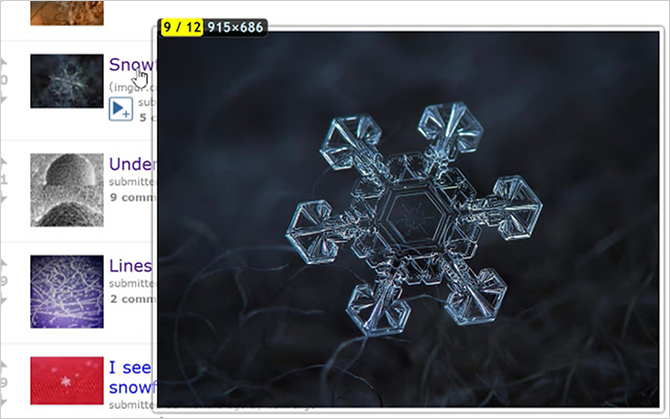
Viem, že sa vám to predtým stalo: buď prehliadate stránku a narazíte na malý obrázok musíte kliknúť na zväčšenie, alebo narazíte na textový odkaz na obrázok, ktorý musíte kliknúť na jeho zobrazenie. Nielenže sú otravné, ale môžu strácať drahocenný čas.
Preto Imagus je také milované rozšírenie. S ním sa môžete jednoducho vznášať nad obrázkom alebo odkazom a okamžite uvidíte výsledok v plnej veľkosti. Nie je potrebné otvárať novú kartu a čakať na načítanie obrázka. Podporuje tisíce webových stránok na webe a môžete si ho trošku prispôsobiť podľa veľkosti ukážky, oneskorenia vznášania, opacity atď.
Stiahnuť ▼ — Imagus (Zadarmo)
8. Myš cez slová pre definície
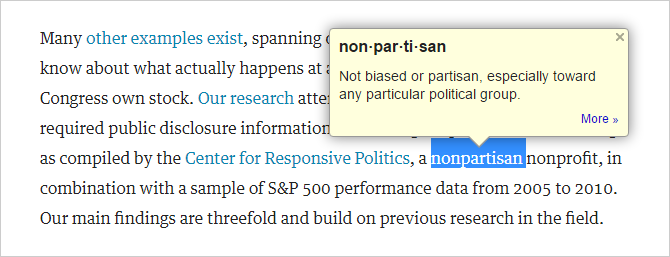
Či už sa učíte angličtinu ako nový jazyk, prečesávate veľa prepracovaných akademických článkov alebo sa jednoducho snažíte rozšíriť svoju osobnú slovnú zásobu, Slovník Google je vynikajúce rozšírenie nainštalované. Vďaka tomu nie sú definície nikdy vzdialené viac ako jedno kliknutie.
Aj keď ste len pravidelný Joe Schmoe, ktorý chce zostať v obraze aktuálnych tém, ako sú svetové záležitosti, technické správy alebo oblasť financií, môžete pravidelne naraziť na články v šťastie alebo čas alebo Harvardov zákon - prehľad ktoré napínajú vaše slovo bank. Je pekné mať toto rozšírenie pripravené.
Stiahnuť ▼ — Slovník Google (Zadarmo)
9. Zvýraznite možnosť Preložiť text

Internet urobil pre globalizáciu viac ako akýkoľvek iný pokrok v histórii technológie, a preto Prekladač Google rozšírenie je tak vhodné. Teraz si môžete prečítať akýkoľvek článok alebo časť textu, aj keď nie je napísaný v jazyku, ktorý osobne poznáte.
Stačí len zvýrazniť slovo alebo odsek a rozšírenie ho môže preložiť do vyskakovacieho okna, nemusíte otvárať novú kartu ani prejsť na inú stránku. Alebo ak chcete preložiť celú stránku, stačí kliknúť na ikonu Preložiť. Celý web je teraz na dosah ruky.
Stiahnuť ▼ — Prekladač Google (Zadarmo)
10. Už nikdy nezabudnite na svoje heslá
Rozhodne musíte začať pomocou správcu hesiel, ak ešte nemáte Teraz musíte začať používať Správcu hesielTeraz by mal každý používať správcu hesiel. V skutočnosti nepoužívanie správcu hesiel vás vystavuje väčšiemu riziku hackerstva! Čítaj viac . Dlhý príbeh, správca hesiel vám umožňuje vytvárať stovky šialene zložitých hesiel - jedinečné pre každý jeden účet, ktorý máte na webe - bez toho, aby ste si ich museli pamätať. To maximalizuje vašu bezpečnosť a vaše pohodlie. Čo nie je milovať?
To tiež šetrí čas. Kedykoľvek sa potrebujete niečo prihlásiť, správca hesiel to zvládne za vás. LastPass je najobľúbenejšou možnosťou (k dispozícii nielen v prehliadačoch Chrome, ale aj v systémoch Windows, Mac, Linux, Android, iOS, Firefox, Opera a ďalšie), ale existujú aj alternatívni správcovia hesiel 5 najlepších alternatív LastPass na správu hesielMnoho ľudí považuje LastPass za kráľa manažérov hesiel; je nabitý funkciami a pýši sa viac užívateľmi ako ktorýkoľvek z jeho konkurentov - ale ani zďaleka nie je jedinou možnosťou! Čítaj viac ak z akéhokoľvek dôvodu nechcete používať LastPass.
Stiahnuť ▼ — LastPass (Zadarmo)
11. Počas písania skontrolujte gramatiku
Väčšina prehliadačov má vstavanú kontrolu pravopisu, ale vstavaná kontrola gramatiky je zriedkavá. A nie je to ako gramatika, ktorá je užitočná iba pre tých, ktorí neovládajú anglický jazyk - dokonca aj ten najvýraznejší spisovateľ robí chyby. Gramatické dámy sú skvelé na zachytenie týchto chýb.
Grammarly pre prehliadač Chrome automaticky kontroluje vašu gramatiku pri písaní bez ohľadu na to, či ste na Facebooku, Reddit, Gmail, LinkedIn, Tumblr atď. Môže tiež zistiť nejasné alebo mätúce slová a ponúkať jasnejšie alternatívy. Vďaka tomu sa vaša kvalita písania zlepší cez noc.
Stiahnuť ▼ — Grammarly (Zadarmo)
12. Vložte Emojis Anywhere

Máš kúpil do šialenstva emodži Čo to znamená Emoji? Emoji Face Význam vysvetlilZmätení emodži v tejto textovej správe, ktorú ste práve dostali? Tu sú všeobecne akceptované významy populárnych emodži. Čítaj viac ešte? Tieto super-smajlíky nájdete na celom webe, najmä na sociálnych médiách, a v súčasnosti zohrávajú dôležitú úlohu v moderných prejavoch na webe. Ak v roku 2017 nepoužívate emodži, nemôžete byť „in“.
Ide o to, že emoji sa dajú oveľa ľahšie písať na mobilných zariadeniach ako na počítačoch. Dobrá správa je, že Klávesnica Emoji môže túto medzeru preklenúť, aspoň v prehliadači Chrome. Podporuje vyhľadávanie emodži, kopírovanie a vkladanie, ako aj automatické vkladanie.
Stiahnuť ▼ — Klávesnica Emoji (Zadarmo)
13. Optimalizujte svoje skúsenosti s Reddit

Jedna z hlavných sťažností proti Reddit - a existujú veľa platné sťažnosti - je to zastarané a primitívne rozhranie. Navigovať je bolesť a môže to trvať na chvíľu sa s ním budete cítiť dobre 9 elegantných reddit hackov, ktoré by ste mali vyskúšať práve terazDokážete vylepšiť svoje skúsenosti s Reddit? Samozrejme môžete - sledujte týchto deväť úhľadných hackov! Čítaj viac . A čo je horšie, je to, že väčšina funkcií kvality života je umiestnená za Reddit Gold (čo je v podstate členstvo, ktoré stojí 4 doláre mesačne).
Ale to všetko sa mení Reddit Enhancement Suite, rozšírenie, ktoré poskytuje stovky vylepšení rozhrania Reddit, z ktorých mnohé šetria čas. Zdôraznili sme niektoré z nich najlepšie dôvody, prečo začať používať balík Reddit Enhancement Suite 10 dôvodov, prečo potrebujete balík Reddit Enhancement SuiteSada doplnkov Reddit Enhancement Suite je k dispozícii pre prehliadače Chrome, Firefox, Opera a Safari. Myslíš, že môžeš žiť bez toho? Tu je niekoľko najčastejšie sa meniacich funkcií, ktoré vás presvedčia, aby ste ich nainštalovali Pronto. Čítaj viac tak to skontrolujte, ak vás to zaujíma.
Stiahnuť ▼ — Reddit Enhancement Suite (Zadarmo)
Ako ušetríte čas v prehliadači Chrome?
Aj keď vyššie uvedené rozšírenia oholia veľa premárneného času, odporúčame vám tiež použiť niektoré z nich tieto rozšírenia zvyšujúce produktivitu 25 rozšírení prehliadača Chrome, aby ste boli produktívnejšíToľko sa dozvedáme o produktivite. Ako sa môžeme stať produktívnejšími? Čo nám môže pomôcť byť extra produktívni? Ktoré nástroje nás robia najproduktívnejšími? Čítaj viac , tieto rozšírenia pre prácu v režime offline 13 najlepších rozšírení a aplikácií pre prehliadač Chrome na prácu v režime offlineŽiadny internet na cestách? Nerobte si starosti, stále môžete mať na Chromebooku alebo inom notebooku produktívny deň, ak vykonáte malú prípravnú prácu. Tu je návod. Čítaj viac , a samozrejme, naše absolútne obľúbené rozšírenia pre prehliadač Chrome Najlepšie rozšírenia prehliadača ChromeZoznam iba tých najlepších rozšírení pre prehliadač Google Chrome vrátane návrhov od našich čitateľov. Čítaj viac . Neinštalujte všetko z nich - dokonca aj hrstka môže mať obrovský význam.
Odporúčame tiež vyhnúť sa týmto rozšíreniam prehliadača Chrome 10 rozšírení prehliadača Chrome, ktoré by ste mali odinštalovať práve terazJe ťažké sledovať, ktoré rozšírenia boli zachytené zneužitím ich privilégií, ale určite by ste ich mali odinštalovať čo najskôr. Čítaj viac , napríklad Hover Zoom (použite rozšírenie Imagus, ktoré sme v tomto príspevku riešili).
Ak viete o akýchkoľvek ďalších časovo úsporných rozšíreniach, podeľte sa o ne s nami v komentároch nižšie! Akékoľvek tipy, ktoré máte pre nás, radi by sme ich počuli.
Joel Lee má titul B.S. v odbore informatiky a viac ako šesť rokov odbornej praxe v písaní. Je šéfredaktorom organizácie MakeUseOf.

